Kaip pridėti portreto režimą prie bet kurios nuotraukos „Google“ nuotraukose
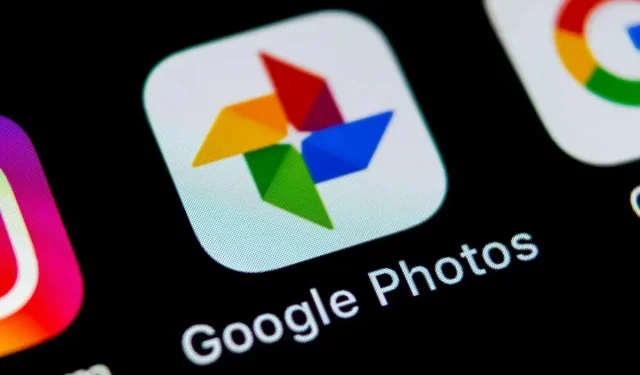
„Google“ nuotraukos neseniai pridėjo galimybę pridėti fono suliejimo efektą, pvz., portreto režimą, beveik bet kurią „Google“ nuotraukų nuotrauką.
Geriausias fotoaparatas yra tas, kurį turite su savimi. Štai kodėl mūsų išmanieji telefonai yra tokie svarbūs. DSLR gali padaryti geresnes nuotraukas, tačiau išmanusis telefonas telpa kišenėje ir gali būti paimtas bet kur. Tai ne tik patogu, bet ir jau padarytas „klasikines“ nuotraukas paverčia nuostabiais kadrais su „bokeh“ ir lauko gyliu dėl „Google“ nuotraukų portreto suliejimo funkcijos.
Portreto suliejimas nebūtinai yra naujas. Ši funkcija, sukurta išskirtinai „Pixel“ išmaniesiems telefonams, leidžia sulieti foną nuotraukoms, darytoms ne portreto režimu. Tačiau anksčiau ši funkcija buvo skirta tik žmonėms. Nors portreto režimas veikia su kitais objektais, portreto suliejimas nepasirodė gyvūnų, augalų ir kitų objektų nuotraukose, kuriose galite pritaikyti bokeh efektą.
Po tam tikro „Google“ nuotraukų atnaujinimo visa tai pasikeitė. Dabar „Google“ leidžia bet kuriai „Google“ nuotraukų nuotraukai pritaikyti portreto suliejimą, o tai atveria plačias galimybes.
Kaip naudoti portreto suliejimą bet kurioje nuotraukoje
Jei norite patys išbandyti funkciją, jums reikės „Google Pixel“ įrenginio arba „Google One“ prenumeratos. Jūsų išmanusis telefonas turi turėti bent 3 GB RAM ir turi veikti „Android 8.0“ ar naujesnės versijos. Šio rašymo metu šios funkcijos „iOS“ programoje nebuvo.
Be to, norėdami naudoti portreto suliejimo funkciją, turite įdiegti naujausią „Google“ nuotraukų versiją. Kadangi naujinimas yra palyginti neseniai, jis gali būti dar nepasiekiamas jūsų įrenginyje.
Jei taip, tada operacija yra tokia pati, kaip ir ta, kurią jau žinote ir kurią taip mėgstate. Norėdami naudoti, pasirinkite nuotrauką iš „Google“ nuotraukų, spustelėkite „Redaguoti“. Kai įvairūs veiksmai bus įkelti, turėtumėte pamatyti mygtuką Portretas. Iš ten galite spustelėti „Įrankiai“, o tada kitoje meniu juostoje, kuri rodoma žemiau, pasirinkite „Blur“. Tada „Google“ nuotraukos pasirinks geriausią suliejimo lygį „Auto“. Jei norite, suliejimą galite reguliuoti rankiniu būdu. Spustelėkite Gerai, jei esate patenkinti pakeitimais.
Nors „Google“ nesiūlo jokių išsamių šios funkcijos specifikacijų, Mountain View įspėja, kad ši parinktis gali veikti ne visose nuotraukose. Jei portreto suliejimas jums ne visai patinka, visada galite jį anuliuoti arba pataisyti rankiniu būdu. Norėdami visiškai išjungti suliejimą, tiesiog vilkite slankiklį iki galo į kairę iki 0.



Parašykite komentarą